Win11无法配对ps5手柄怎么办?win11配对ps5手柄的操作方法
更新日期:2023-09-22 04:37:57
来源:系统之家
手机扫码继续观看

win11推出后,已经有有很多更新使用了,但是有部分使用ps5手柄玩游戏的朋友表示遇到了无法配对的情况,该怎么办呢?下面小编就将win11配对ps5手柄的操作方法分享如下,有需要的朋友一起来看看吧!
win11配对ps5手柄的操作方法:
1、首先进入win11系统,鼠标右击右下角蓝牙图标选择“添加蓝牙设备”。
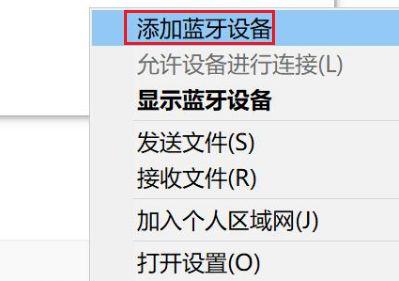
2、然后进入设备界面,点击“添加蓝牙或其他设备”进入。
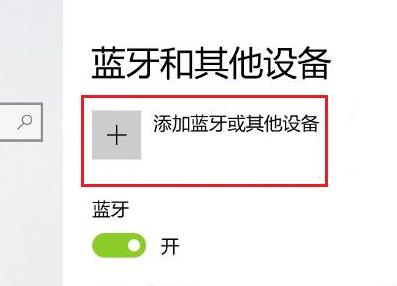
3、在添加的设备界面中,点击蓝牙选项进入。
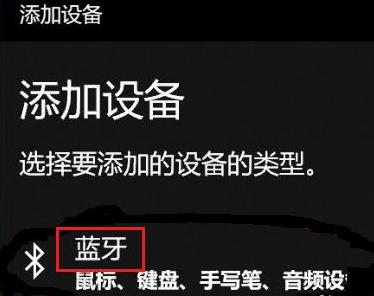
4、然后使用手柄,在关机状态未连接电脑时按住手柄上的SHARE键和PS5键,只要5秒左右手柄后面的指示灯开始快速闪烁即可进入配对状态。
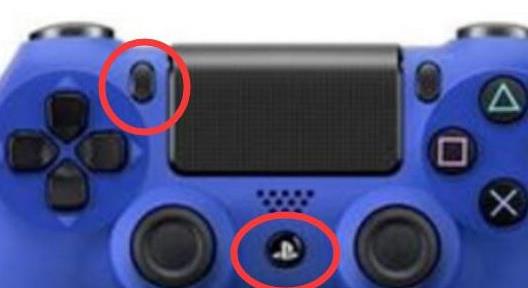
5、最后在电脑添加设备界面就可以搜索到PS5手柄蓝牙设备,点击Wireless Controller即可进行配对。
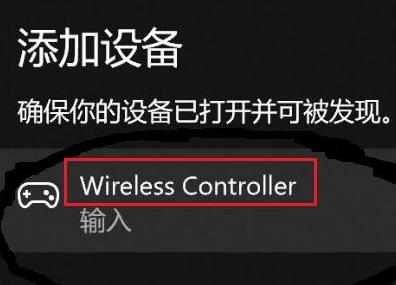
该文章是否有帮助到您?
常见问题
- monterey12.1正式版无法检测更新详情0次
- zui13更新计划详细介绍0次
- 优麒麟u盘安装详细教程0次
- 优麒麟和银河麒麟区别详细介绍0次
- monterey屏幕镜像使用教程0次
- monterey关闭sip教程0次
- 优麒麟操作系统详细评测0次
- monterey支持多设备互动吗详情0次
- 优麒麟中文设置教程0次
- monterey和bigsur区别详细介绍0次
系统下载排行
周
月
其他人正在下载
更多
安卓下载
更多
手机上观看
![]() 扫码手机上观看
扫码手机上观看
下一个:
U盘重装视频












